Способы действия уведомлений
Способы действия применяются:
- Онлайн-уведомление. Сообщение о событии будет получено в виде уведомления. При выборе этого способа откроется поле для настройки цвета уведомления в списке и установки звукового оповещения.
Такие уведомления можно получить только онлайн. Если пользователь не вошел в программу, уведомление не будет получено. При выходе из системы список полученных уведомлений будет очищен.
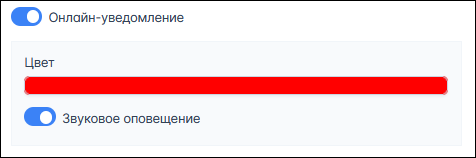 Настройка действия «Онлайн-уведомление»
Настройка действия «Онлайн-уведомление»
- Уведомление в телеграм. Вы можете использовать Telegram для получения уведомлений о событиях. Для настройки уведомлений в Telegram необходимо:
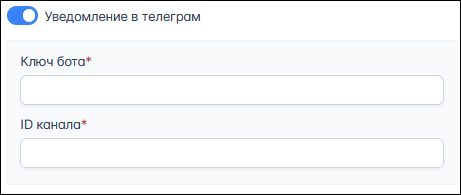 Настройка уведомлений в Telegram
Настройка уведомлений в Telegram
- E-mail используют для получения информации на электронный почтовый ящик. Для добавления адреса нажмите кнопку Добавить e-mail. Чтобы удалить адрес из перечня нажмите кнопку Удалить e-mail.
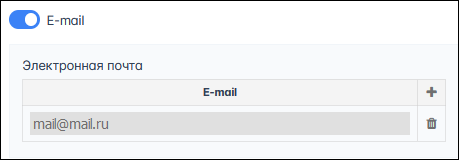 Настройка действия E-mail
Настройка действия E-mail
- Мобильное уведомление. Способ актуален, если на устройстве пользователя установлено мобильное приложение с системой мониторинга. При выборе этого способа пользователю, прикрепленному к учетной записи, для которой настраивается данное уведомление, будет приходить push-уведомление о событии. В настройках приложения должны быть разрешены push-уведомления от мобильного приложения системы. Подробнее читайте в инструкциях к мобильному приложению для ОС Android и iOS.
- Зарегистрировать событие. Уведомление будет внесено в историю событий объекта. Сведения обо всех зарегистрированных событиях по объекту можно посмотреть в разделе Сообщения, выбрав тип сообщений «События». Чтобы зарегистрировать нарушение установите условие
 Регистрировать как нарушение. В этом случае событие в разделе Сообщения будет отмечено как нарушение.
Регистрировать как нарушение. В этом случае событие в разделе Сообщения будет отмечено как нарушение.
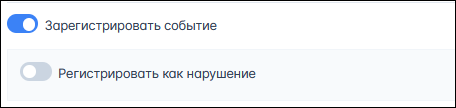 Настройка действия «Зарегистрировать событие»
Настройка действия «Зарегистрировать событие»
- Снять водителя – автоматическое снятие водителя.
- Снять прицеп – автоматическое снятие прицепа.
- Учет пробега позволяет Установить новое значение счетчика пробега, например обнулить, Сохранить как параметр в сообщение для работы с отчетами и датчиками и Зарегистрировать событие. Для активации установите условие
 возле опции и введите новое значение счетчика для функции Установить новое значение и/или наименование нового параметра для функции Сохранить как параметр.
возле опции и введите новое значение счетчика для функции Установить новое значение и/или наименование нового параметра для функции Сохранить как параметр.
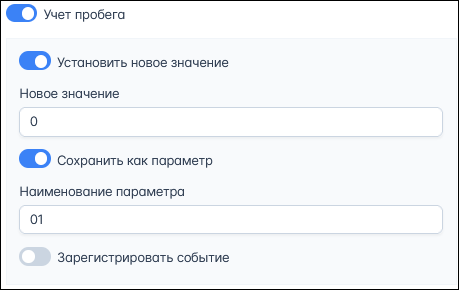 Настройка действия «Учет пробега»
Настройка действия «Учет пробега»
- Учет моточасов позволяет Установить новое значение счетчика моточасов, например, обнулить, Сохранить как параметр в сообщение для работы с отчетами и датчиками и Зарегистрировать событие. Для активации установите условие
 возле опции и введите новое значение счетчика для функции Установить новое значение и/или наименование нового параметра для функции Сохранить как параметр.
возле опции и введите новое значение счетчика для функции Установить новое значение и/или наименование нового параметра для функции Сохранить как параметр.
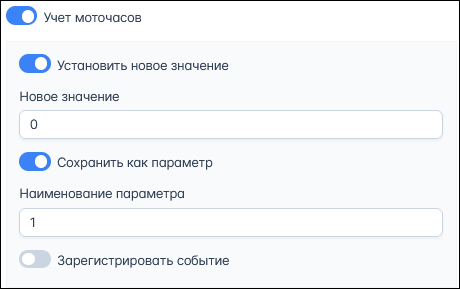 Настройка действия «Учет моточасов»
Настройка действия «Учет моточасов»
- Изменить доступ включите
 чекбокс
чекбокс напротив имен пользователей, чьи права требуется изменить. При необходимости воспользуйтесь поиском. В области справа настройте права, отметив параметры в соответствующем столбце: Добавить – право станет доступно пользователю, Убрать – запретить право доступа, Пропустить – настройки права для параметра останутся неизменными.
напротив имен пользователей, чьи права требуется изменить. При необходимости воспользуйтесь поиском. В области справа настройте права, отметив параметры в соответствующем столбце: Добавить – право станет доступно пользователю, Убрать – запретить право доступа, Пропустить – настройки права для параметра останутся неизменными.
С помощью такого уведомления можно предоставить временный доступ или запретить доступ к определенным объектам или группам объектов до получения сведений о каком-либо событии.
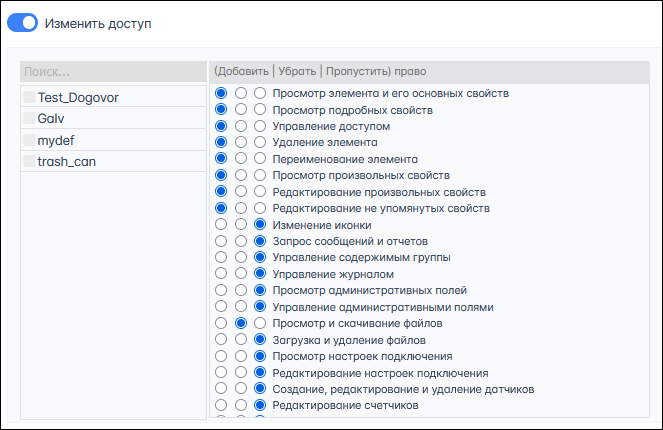 Настройка действия «Изменить доступ»
Настройка действия «Изменить доступ»
- Отправить отчет на E-mail при выполнении условий уведомления на указанный адрес или несколько адресов поступит отчет. Выберите Шаблон отчета и отчетный Период из выпадающего списка
 . Отметьте желаемый формат
. Отметьте желаемый формат  . Для добавления адреса нажмите кнопку Добавить e-mail
. Для добавления адреса нажмите кнопку Добавить e-mail  . Чтобы удалить адрес из перечня, нажмите кнопку Удалить e-mail
. Чтобы удалить адрес из перечня, нажмите кнопку Удалить e-mail .
.
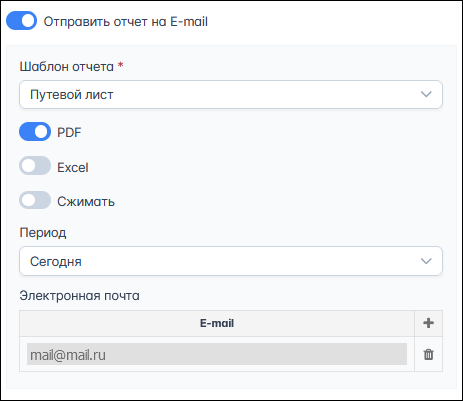 Настройка действия Отправить отчет на E-mail
Настройка действия Отправить отчет на E-mail
- Обнуление счетчика веса. При выполнении условий уведомления счетчик веса на транспортном средстве обнулится.
- Отправка команды. Введите команду, которая будет отправлена на объект после срабатывания уведомления.
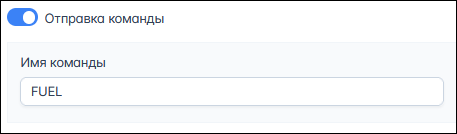
Настройка действия Отправка команды